
Sist oppdatert den

Vil du ha en ekstern Netflix-visningsfest med venner? Du kan bruke Discord for å gjøre det. Dette er hvordan.
Har du noen gang ønsket å ha en ekstern strømmefest med vennene dine som ser på Netflix? Det er nå mulig å gjøre det bruker Discord. Prosessen er generelt enkel, men det er noen få ting du trenger for å komme i gang.
Dessverre, selv etter å ha kommet i gang med Netflix-strømmen på en server, er det en sannsynlig mulighet å få en svart skjerm. Heldigvis har vi noen feilsøkingstrinn du kan ta for å bli kvitt den svarte skjermen og få en streamingopplevelse av høy kvalitet.
Hvis du vil komme i gang, ser du hvordan du streamer Netflix på Discord.
Slik streamer du Netflix på Discord på Windows og Mac
Prosessen med å streame Netflix på Discord er enkel. Selv om disse trinnene er skrevet med Windows i tankene, bør de også fungere med Mac.
Det er et par ting du trenger for å komme i gang – en Internett-tilkobling, a Netflix abonnement, a Discord-konto, og tilgang til en Discord server. Hvis du har disse, er du klar til å komme i gang.
Slik streamer du Netflix på Discord:
- Åpne en nettleser på datamaskinen og last ned Netflix-nettstedet.
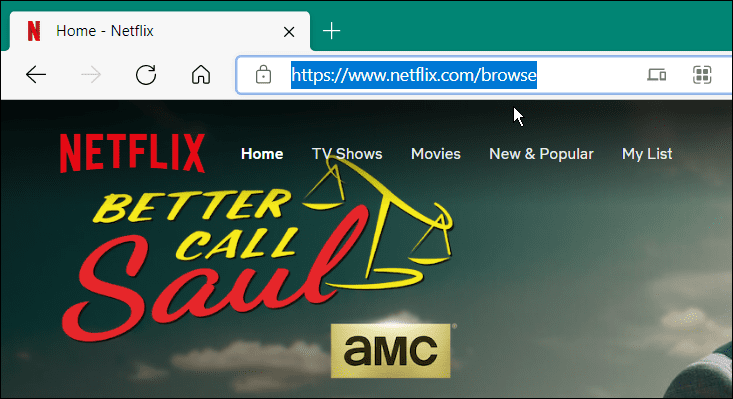
- Deretter åpner du Discord og blir med på en server. Hvis du ikke er en del av en server ennå, lage din egen server.
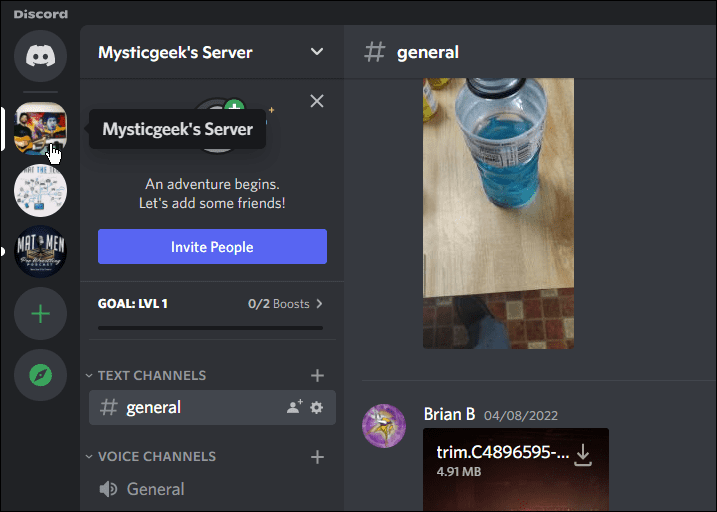
- Klikk deretter Innstillinger (tannhjulikonet) i nedre venstre hjørne nær kontonavnet ditt.
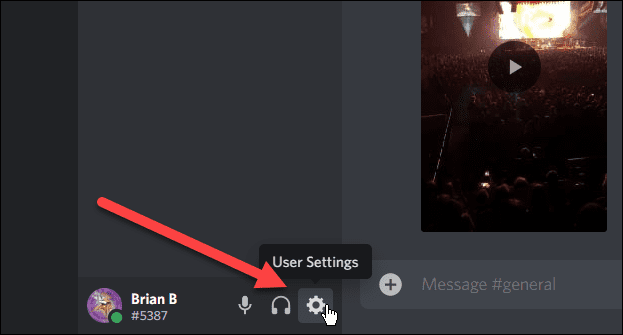
- Når Innstillinger åpnes, bla ned og velg Aktivitetsstatus fra venstre sidefelt.
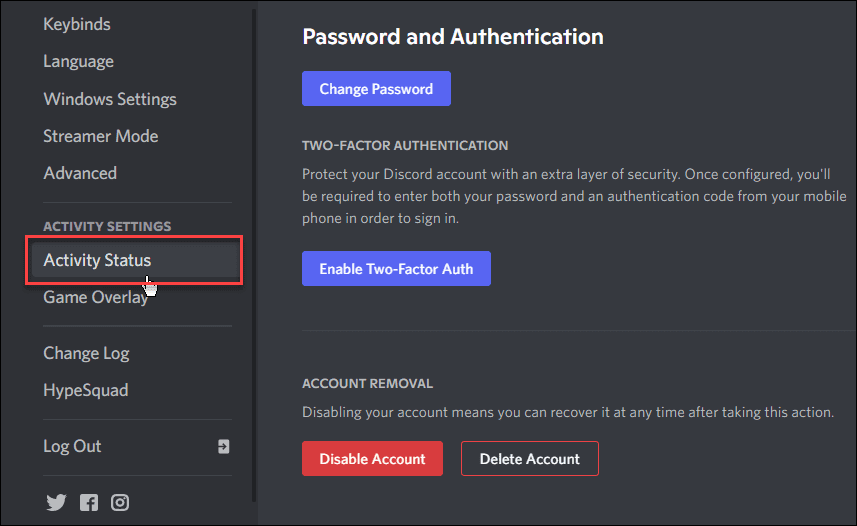
- Under Ingen spill oppdaget melding, klikk på Legg den til link.
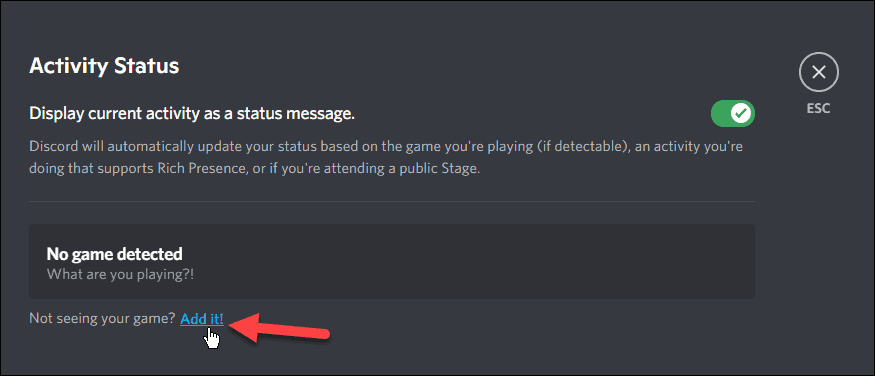
- Velg nettleseren din fra rullegardinmenyen.
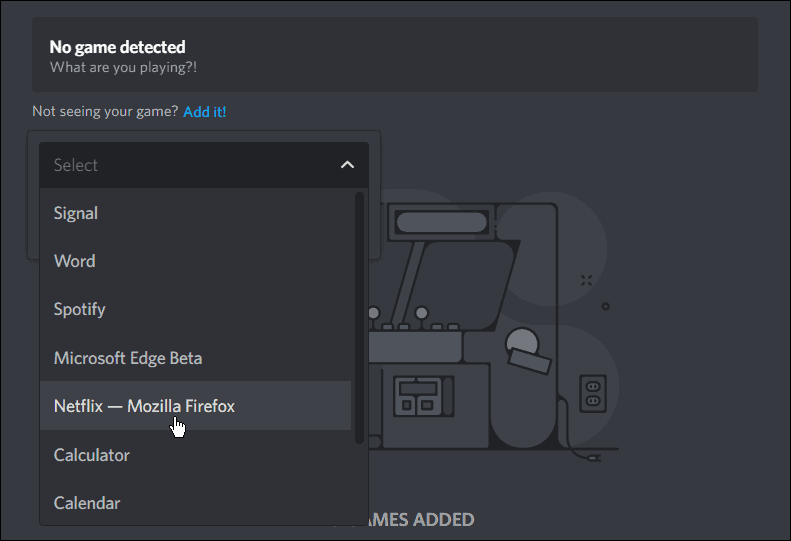
- Etter at du har valgt nettleseren din som kjører Netflix, klikker du på Legg til spill knapp.
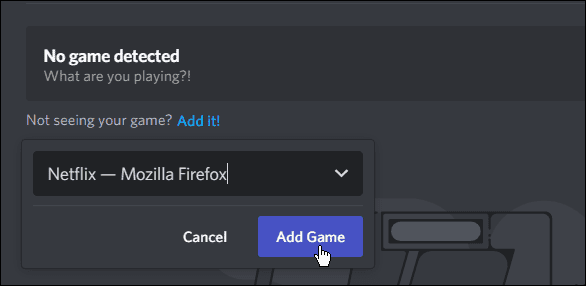
- Fra hovedsiden ser du at Netflix spiller. Klikk på Esc knappen øverst til høyre på skjermen.
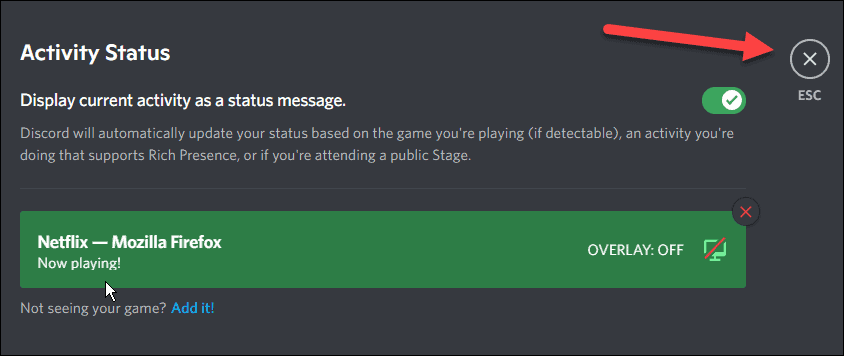
Gå live på Discord
Nå som du har Netflix klar til å strømme, vil du det dele skjermen din.
For å dele skjermen din på Discord, gjør følgende:
- Velg Gå live ikonet ved siden av Netflix-alternativet nær bunnen av hovedskjermen – det ser ut som et lite skjermikon.
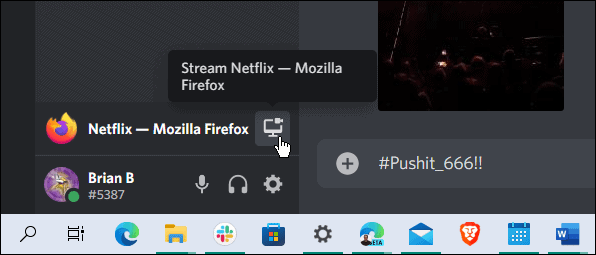
- Etter å ha klikket på Gå live knappen, vil en ny meny komme opp.
- Velg nettleseren din, velg bildefrekvens, kanal og oppløsning, og klikk Gå live.
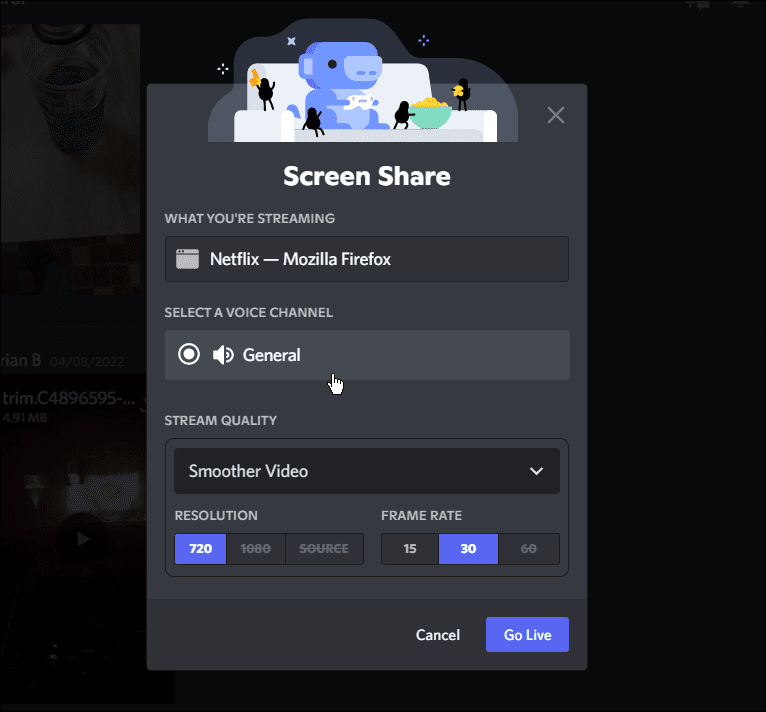
- En forhåndsvisningsskjerm skal dukke opp som viser den delte Netflix-skjermen din.
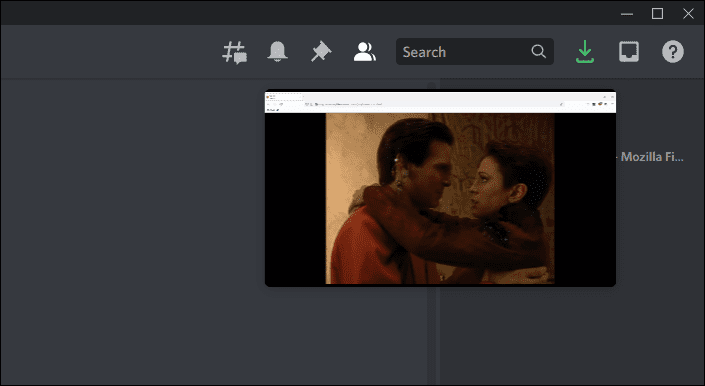
- Nå vil alle som har tilgang til kanalen din kunne se Netflix-strømmen du opprettet.
De Gå live funksjonen sikrer at lyden deles sammen med videostrømmen. Hvis du bare bruker Del skjerm funksjon, vil den ikke dele lyd med videoen.
Slik streamer du Netflix på iPhone eller Android
For å streame Netflix på telefonen, sørg for at du har Netflix-appen og Discord-appen installert på telefonen. Etter det, bruk følgende trinn:
- Åpen Netflix og Uenighet og logg på hver hvis du ikke allerede er det
- Med Uenighet åpne, velg serveren og velg en av talekanalene.
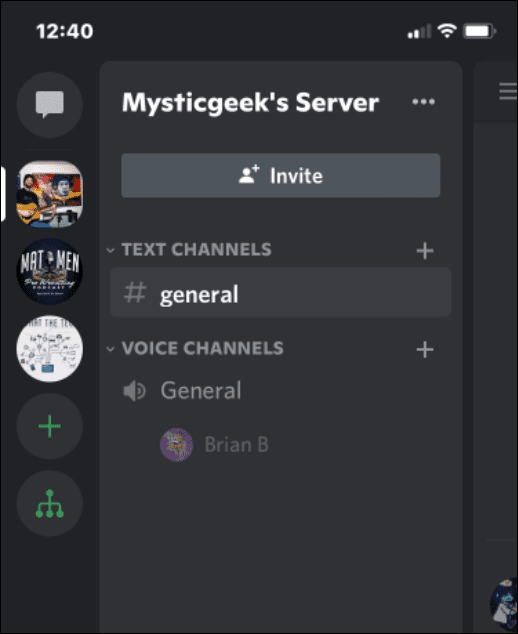
- Når følgende melding dukker opp, trykk på Bli med Voice knapp.
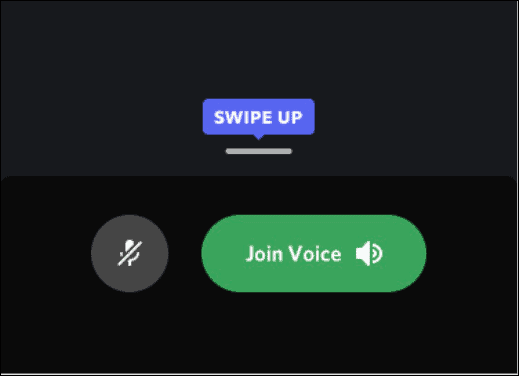
- Trykk på Skjermdeling ikonet nederst på skjermen.
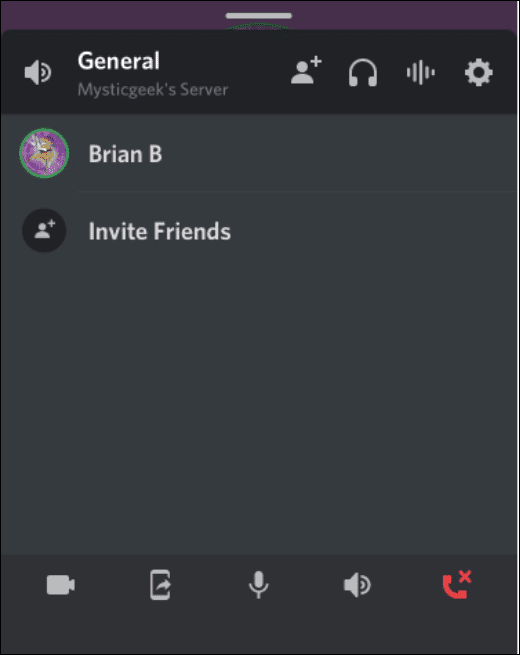
- Trykk på Start kringkasting alternativ.
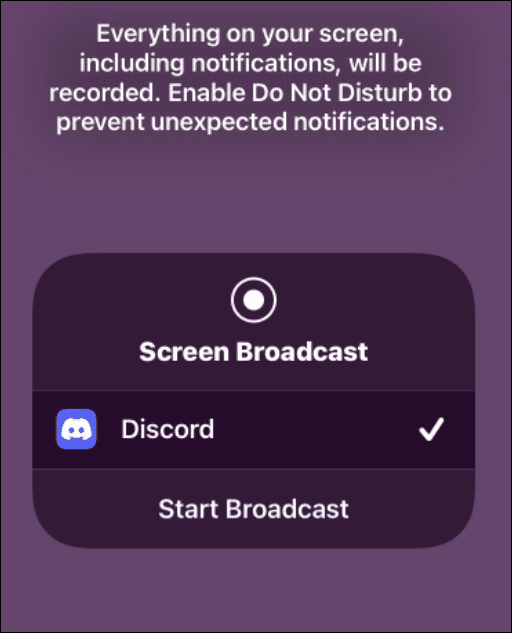
- Bytt tilbake til Netflix-appen og begynn å spille av en video. Alle som har tilgang til kanalen din skal kunne se den. Hvis du vil stoppe det, trykker du på Stopp deling-knappen.
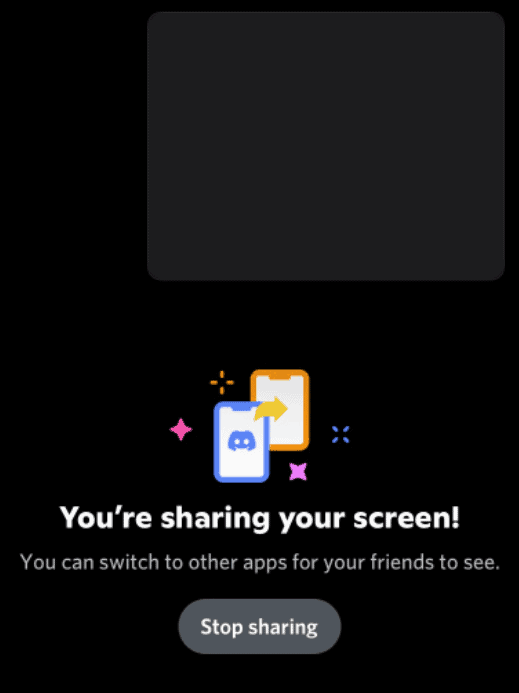
Hvordan streame Netflix på Discord uten en svart skjerm
Et av de mest irriterende problemene når du streamer Netflix på Discord er en svart skjerm. Her er en titt på noen vanlige rettelser for svart skjerm når du streamer Netflix på Discord.
Kjør Discord som Admin
- Sørg for å løpe Uenighet på skrivebordet ditt med administratorrettigheter.
- Åpne Start-menyen og skriv uenighet.
- Klikk Kjør som administrator fra Startmeny.
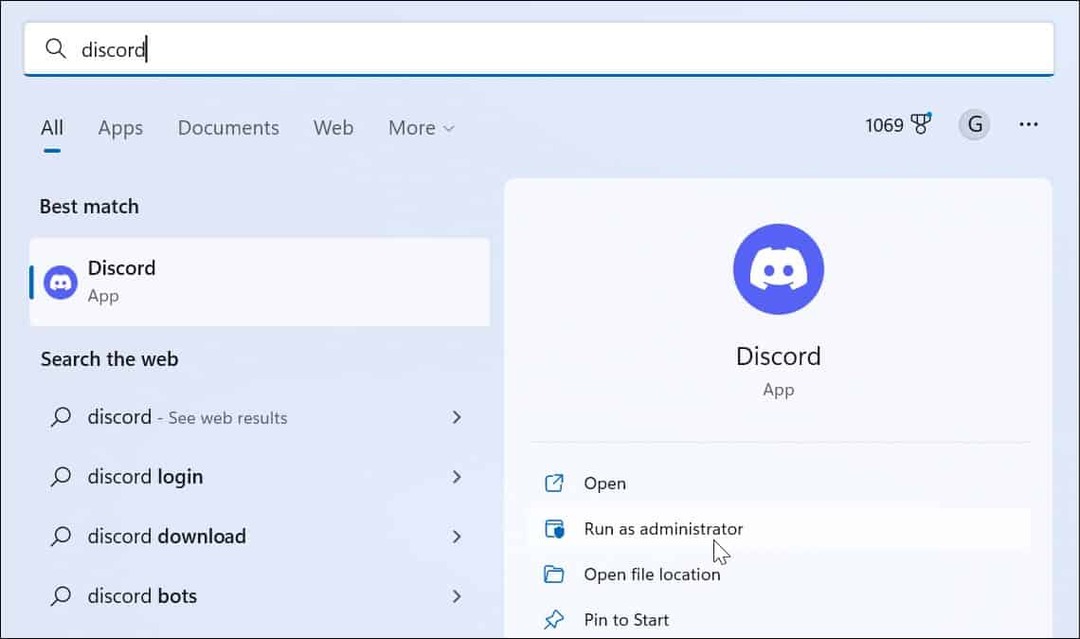
Deaktiver maskinvareakselerasjon
Maskinvareakselerasjon er en funksjon som skal forbedre grafikken. Det kan imidlertid være mer trøbbel enn verdt, spesielt på eldre systemer.
For å slå av maskinvareakselerasjon i Discord, bruk følgende trinn:
- Start Discord skrivebord app og åpne Innstillinger (tannhjulikon).
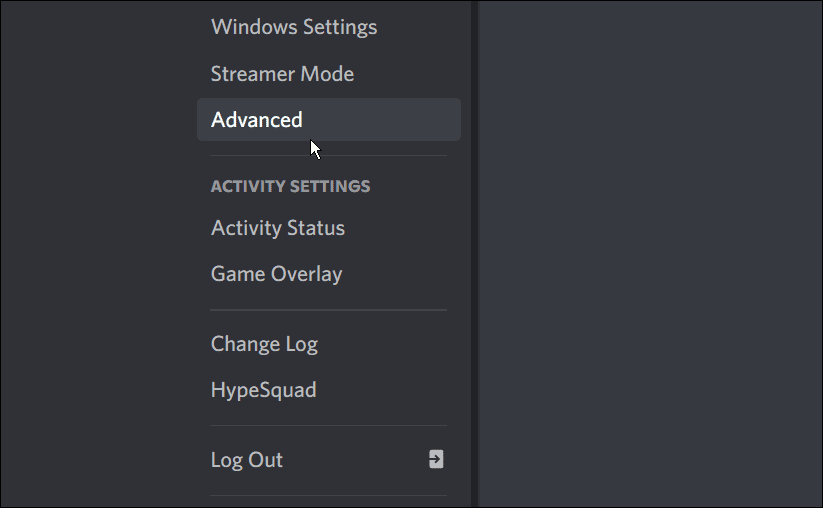
- Når Innstillinger skjermen åpnes, klikk Avansert fra kolonnen til venstre.
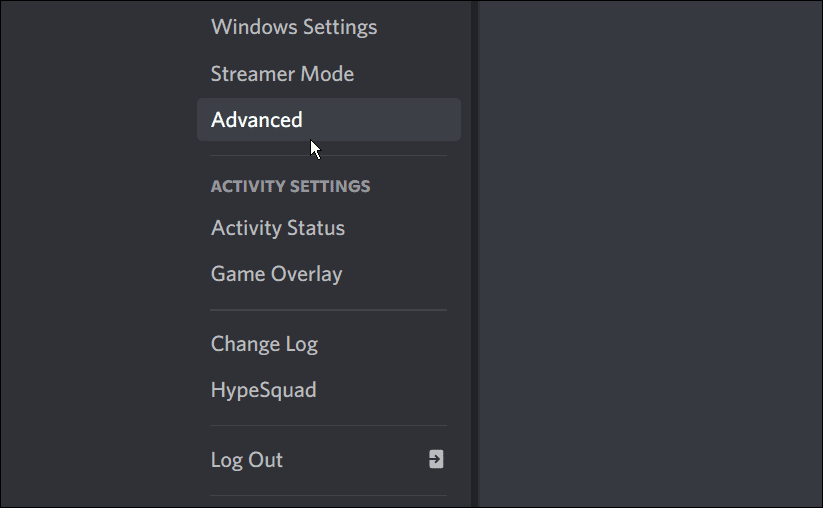
- Under Avansert seksjon, slå av Maskinvareakselerasjon bytte om.
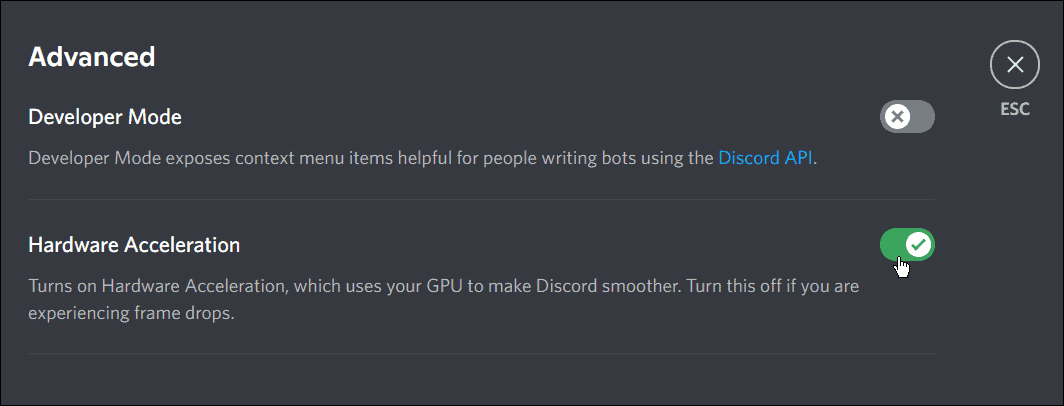
- Når bekreftelsesskjermen vises, klikker du på den røde Ok-knapp. Merk at Discord vil starte på nytt etter å ha klikket på Greit knapp.
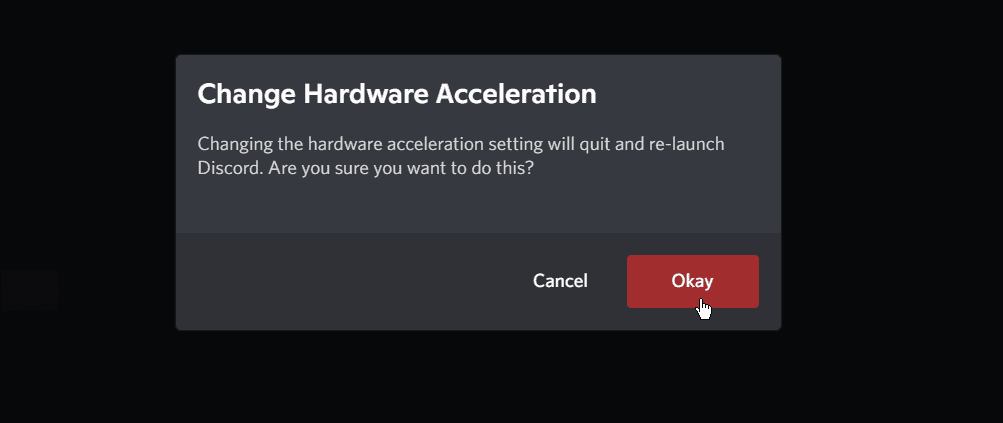
Deaktiver akselerasjon i nettleseren
Deaktivering av maskinvareakselerasjon i nettleseren du bruker kan løse problemet. Her viser vi hvordan du deaktiverer maskinvareakselerasjon i Firefox. Imidlertid varierer hver nettleser, men ideen er den samme.
For å deaktivere maskinvareakselerasjon, bruk følgende trinn:
- Start Firefox og klikk på hamburgermeny i øvre høyre hjørne og velg Innstillinger fra menyen.
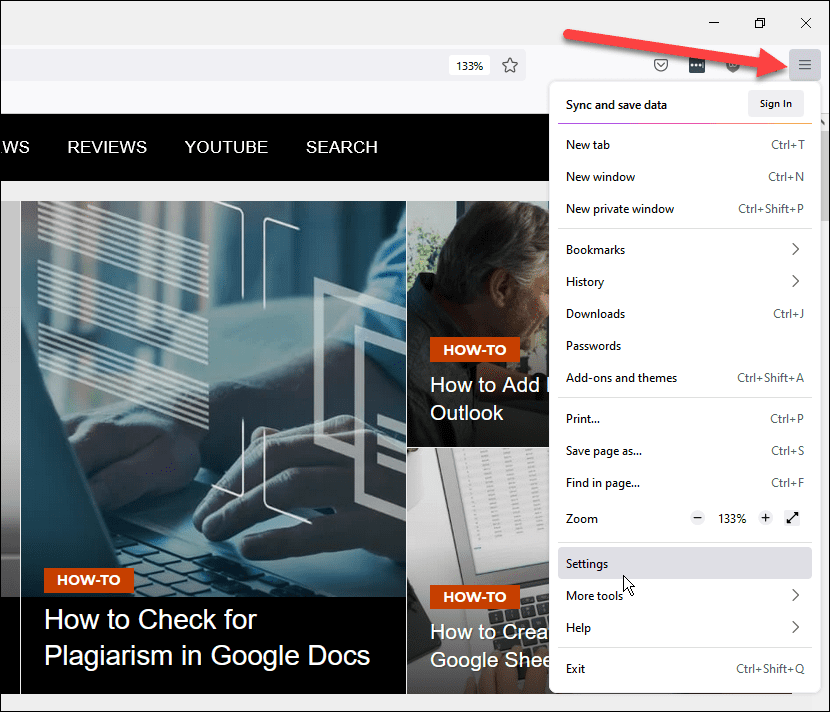
- Nå, under Generell seksjonen, bla ned og fjern merket for begge alternativene under Opptreden seksjon.
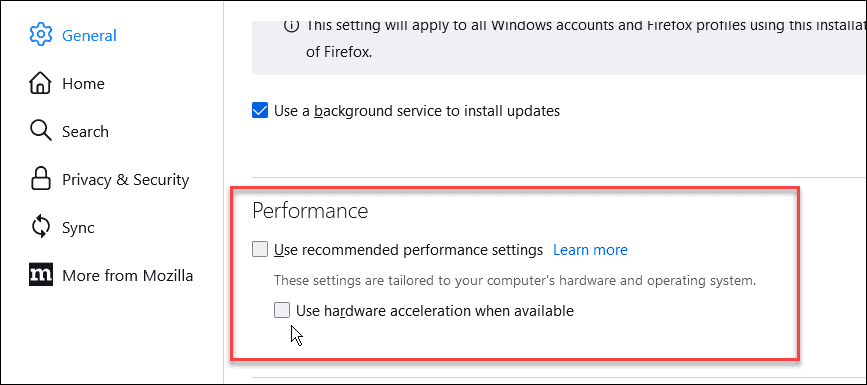
Ser på Netflix på Discord
Ved å bruke trinnene ovenfor bør du kunne streame Netflix på Discord. Det er en måte å starte en strømmefest med Discord-vennene dine på. Hvis du får en svart skjerm, bør du komme i gang med et av feilsøkingstrinnene.
Når du lærer å streame Netflix på Discord, er det bare en av de spennende tingene du kan gjøre. Du kan for eksempel være interessert i dele videoer på Discord. Hvis du er ny på Discord, vil du det lære hvordan du kommer i gang.
Slik finner du din Windows 11-produktnøkkel
Hvis du trenger å overføre Windows 11-produktnøkkelen eller bare trenger den for å gjøre en ren installasjon av operativsystemet,...
Slik sletter du Google Chrome-buffer, informasjonskapsler og nettleserlogg
Chrome gjør en utmerket jobb med å lagre nettleserloggen, bufferen og informasjonskapslene for å optimalisere nettleserens ytelse på nettet. Slik gjør hun...
Prismatching i butikk: Slik får du nettpriser mens du handler i butikken
Å kjøpe i butikk betyr ikke at du må betale høyere priser. Takket være prismatchingsgarantier kan du få online rabatter mens du handler i...
Slik gir du et Disney Plus-abonnement med et digitalt gavekort
Hvis du har likt Disney Plus og ønsker å dele det med andre, kan du kjøpe et Disney+-gaveabonnement for...

![Microsoft TechNet Virtual Labs [groovyTips]](/f/cbd274fba0bc43399b1a9e4526e3fa6e.jpg?width=288&height=384)